Chuẩn Bị Trước Khi Đổi Tên Trên Facebook
Khi bạn quyết định "làm mới" bản thân trên không gian mạng xã hội bằng cách đổi tên trên Facebook, điều đầu tiên cần làm không phải là nhanh chóng nhập tên mới vào. Đó là quá trình chuẩn bị kỹ lưỡng, đảm bảo rằng tên mới của bạn không chỉ phản ánh đúng cá nhân bạn mà còn tuân theo các quy định của Facebook.
1. Hiểu rõ quy định của Facebook: Facebook có những quy tắc khá chặt chẽ về việc đặt tên. Tên của bạn phải phản ánh rõ ràng danh tính thực tế, không sử dụng các ký tự đặc biệt, biểu tượng, hoặc số. Hãy dành thời gian để đọc kỹ các hướng dẫn từ Facebook, tránh việc tên mới của bạn bị từ chối chỉ vì không tuân thủ những quy tắc này. 2. Chọn tên phù hợp và sáng tạo: Tên trên Facebook vừa là một nhãn dán đồng thời nó phản ánh cá tính và thương hiệu cá nhân của bạn. Hãy chọn một cái tên vừa có ý nghĩa vừa dễ nhớ vừa giúp mọi người ấn tượng với bạn. 3. Xem xét số lần đổi tên: Facebook giới hạn số lần bạn có thể thay đổi tên trong một khoảng thời gian nhất định. Điều này nhằm tránh sự nhầm lẫn và giữ cho thông tin cá nhân trở nên ổn định. Hãy chắc chắn rằng bạn thật sự muốn đổi tên và đã suy nghĩ kỹ về lựa chọn của mình trước khi thực hiện. 4. Lưu ý về thời gian đổi tên: Sau khi bạn thực hiện thay đổi, Facebook sẽ cần một khoảng thời gian để xét duyệt tên mới. Trong thời gian này, tên cũ của bạn vẫn sẽ hiển thị. Đây là điều quan trọng cần nhớ nếu bạn đang lên kế hoạch cho việc đổi tên liên quan đến sự kiện quan trọng nào đó.
Hướng dẫn cách đổi tên Facebook trên điện thoại
Giao diện Facebook trên điện thoại đã được tinh chỉnh tối ưu và khoa học cho việc sử dụng trên điện thoại. Bạn có thể dễ dàng đổi tên tài khoản Facebook trên điện thoại của mình chỉ với một vài thao tác đơn giản.
Cách đổi tên Facebook trên điện thoại Android
Để đổi tên Facebook trên điện thoại Android, bạn cần thực hiện các bước sau:
Bước 1: Mở ứng dụng Facebook trên điện thoại android của bạn. Nếu chưa đăng nhập, hãy nhập tài khoản và mật khẩu để đăng nhập vào Facebook.
Bước 2: Nhấn vào biểu tượng ba gạch ngang ở góc trên cùng bên phải màn hình để mở menu. Sau đó, kéo xuống dưới cùng và nhấn vào Cài đặt và quyền riêng tư.
Bước 3: Trong mục Cài đặt và quyền riêng tư, nhấn vào Cài đặt để vào trang cài đặt chung của Facebook.
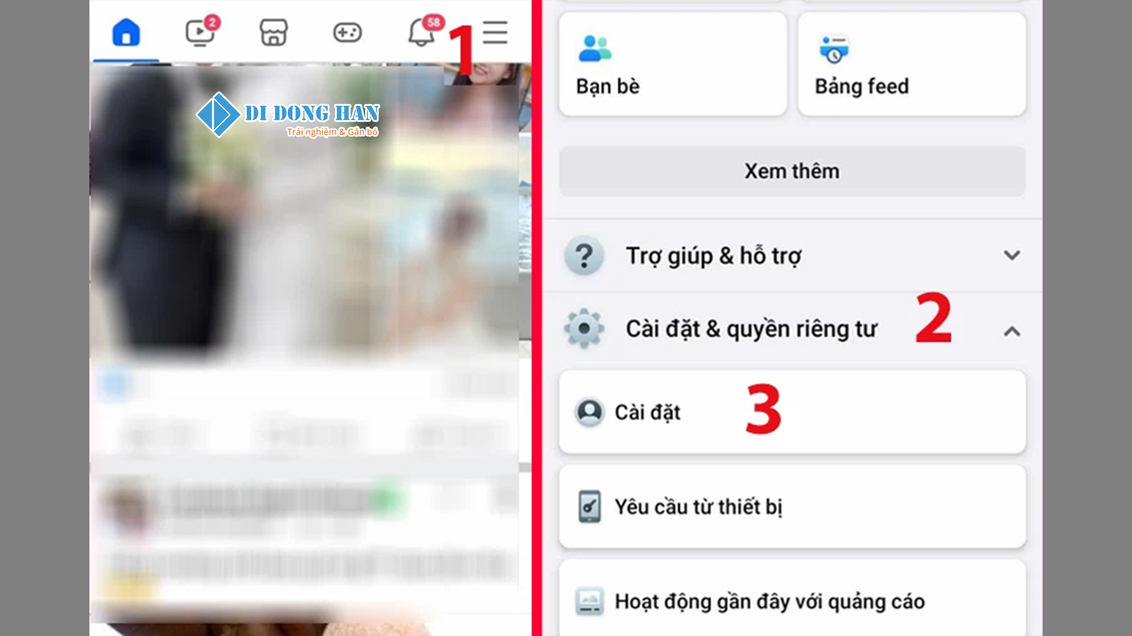
Hình ảnh minh họa
Bước 4: Trong trang cài đặt chung, nhấn vào Thông tin cá nhân để xem và chỉnh sửa thông tin cá nhân của bạn trên Facebook.
Bước 5: Trong trang thông tin cá nhân, nhấn vào Tên để thay đổi tên của bạn trên Facebook. Bạn sẽ thấy tên hiện tại của bạn và hai ô để nhập tên mới.
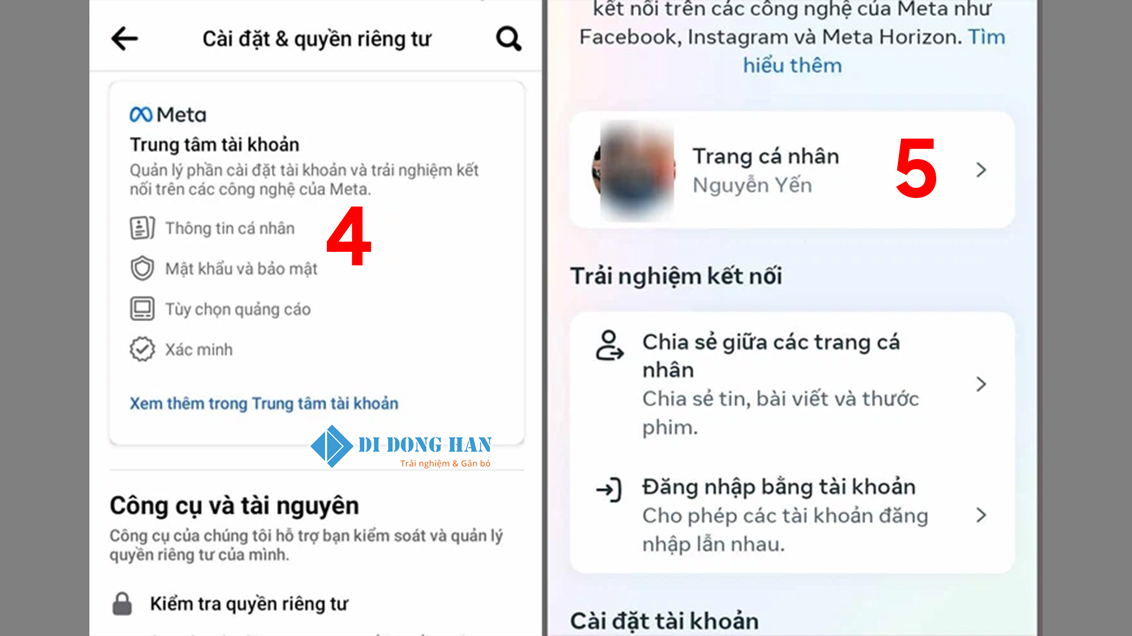
Hình ảnh minh họa
Bước 6: Nhập tên mới của bạn vào hai ô Tên và Họ. Bạn có thể nhập tên đệm vào ô Tên đệm nếu muốn. Lưu ý rằng bạn chỉ có thể đổi tên trên Facebook mỗi 60 ngày, nên hãy chọn tên cẩn thận.
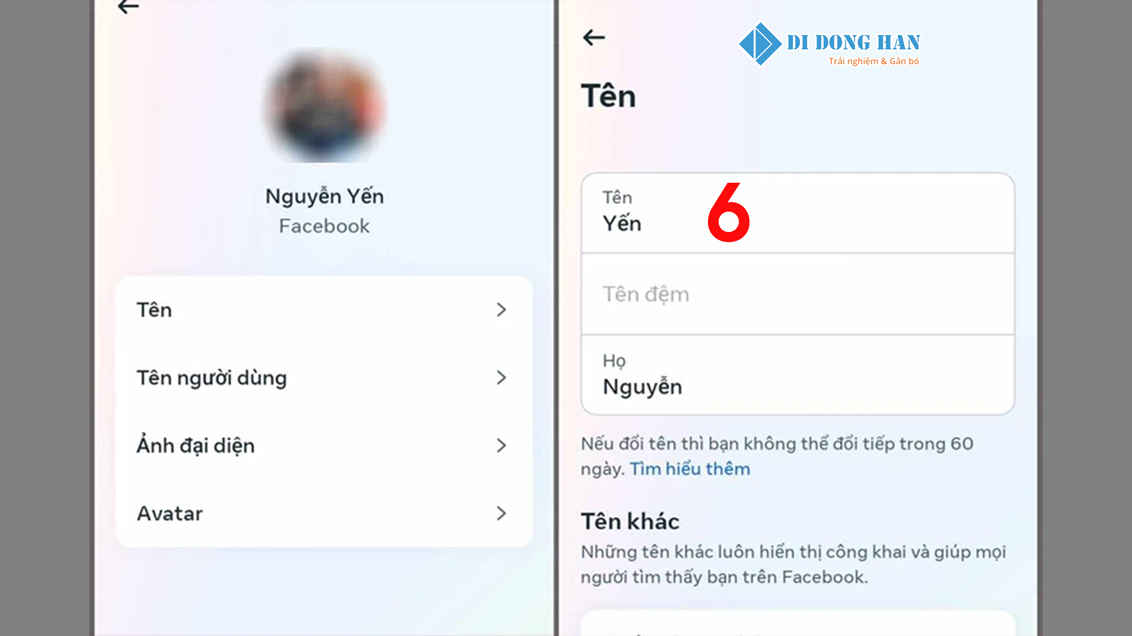
Hình ảnh minh họa
Bước 7: Sau khi nhập xong tên mới, nhấn vào Xem trước thay đổi để xem tên của bạn sẽ hiển thị như thế nào trên Facebook. Nếu bạn hài lòng với tên mới, nhấn vào Lưu thay đổi để hoàn tất việc đổi tên trên Facebook.
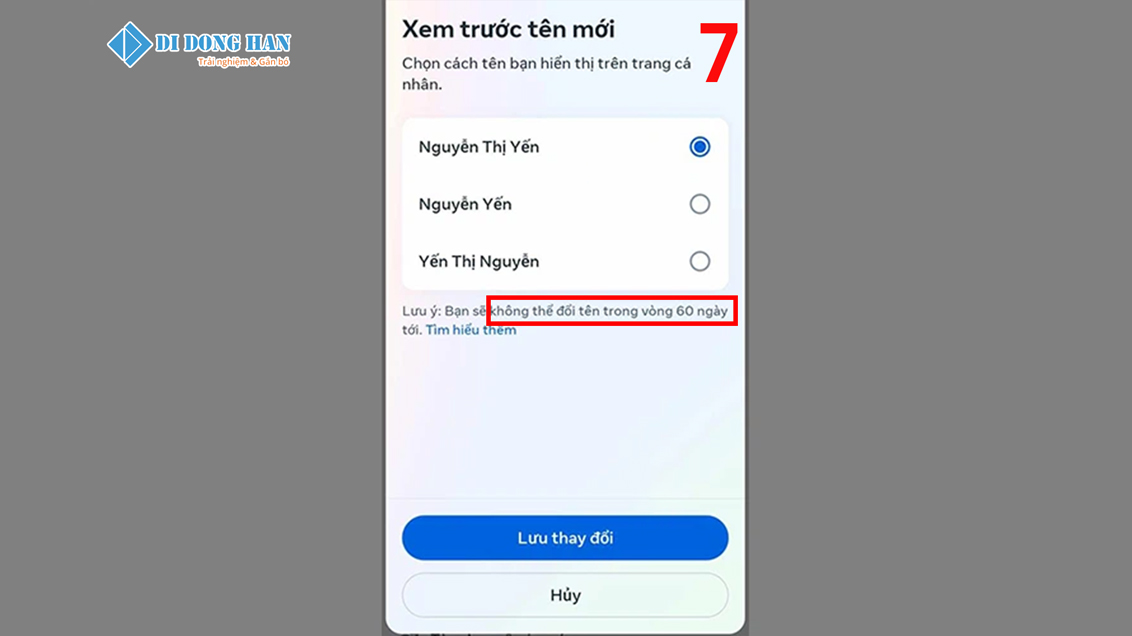
Hình ảnh minh họa
Bước 8: Bạn sẽ cần nhập lại mật khẩu của bạn để xác nhận việc đổi tên trên Facebook. Nhập mật khẩu của bạn vào ô Mật khẩu hiện tại và nhấn vào Gửi để hoàn tất.
Bạn đã đổi tên Facebook trên điện thoại android thành công! Bạn có thể kiểm tra tên mới của bạn bằng cách nhấn vào biểu tượng hình người ở góc trên cùng bên trái màn hình để vào trang cá nhân của bạn.
Cách đổi tên Facebook trên điện thoại iPhone
Nếu bạn đang sử dụng điện thoại iPhone bạn cần thực hiện các bước sau:
Bước 1: Mở ứng dụng Facebook trên điện thoại android của bạn. Nếu chưa đăng nhập, hãy nhập tài khoản và mật khẩu để đăng nhập vào Facebook.
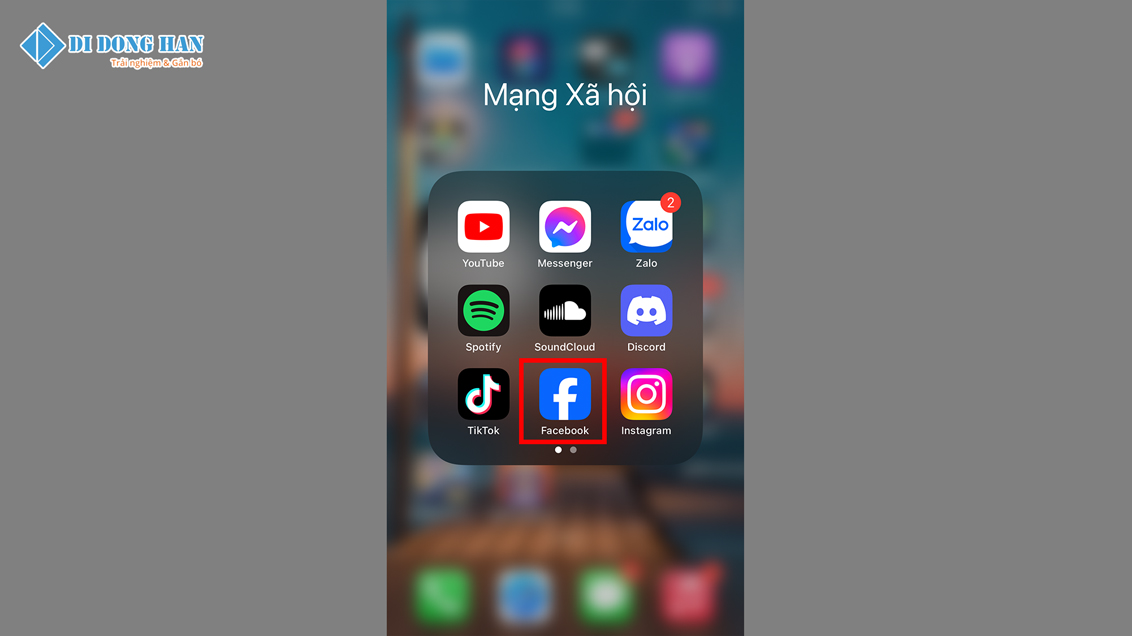
Hình ảnh minh họa
Bước 2: Nhấn vào biểu tượng ba gạch ngang ở góc trên cùng bên phải màn hình để mở menu. Sau đó, kéo xuống dưới cùng và nhấn vào Cài đặt và quyền riêng tư.
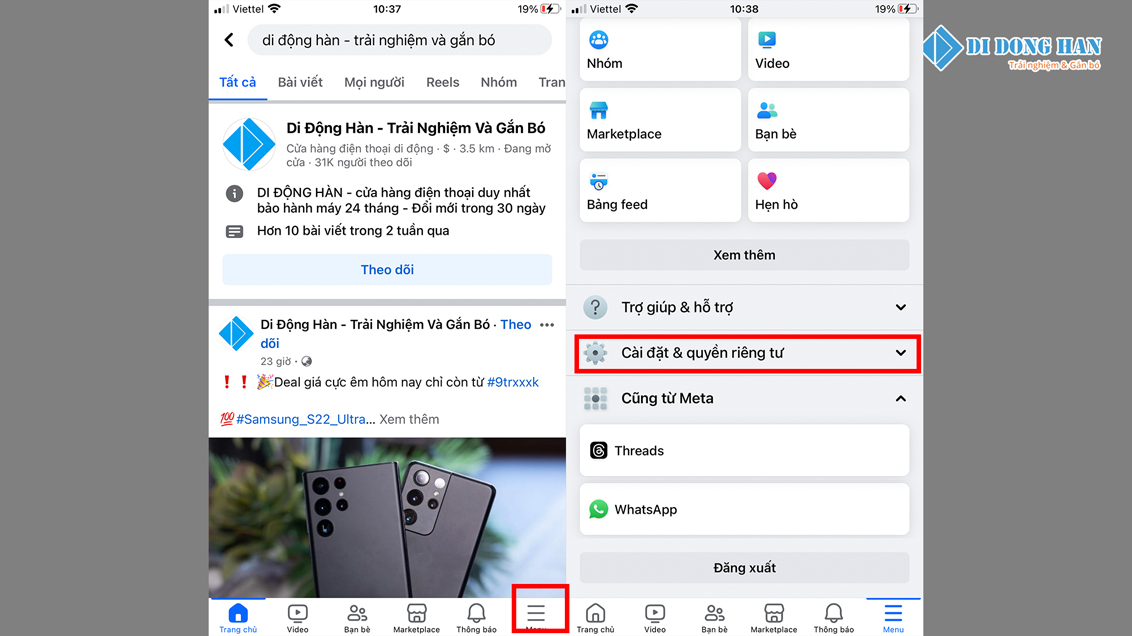
Hình ảnh minh họa
Bước 3: Trong mục Cài đặt và quyền riêng tư, nhấn vào Cài đặt để vào trang cài đặt chung của Facebook.
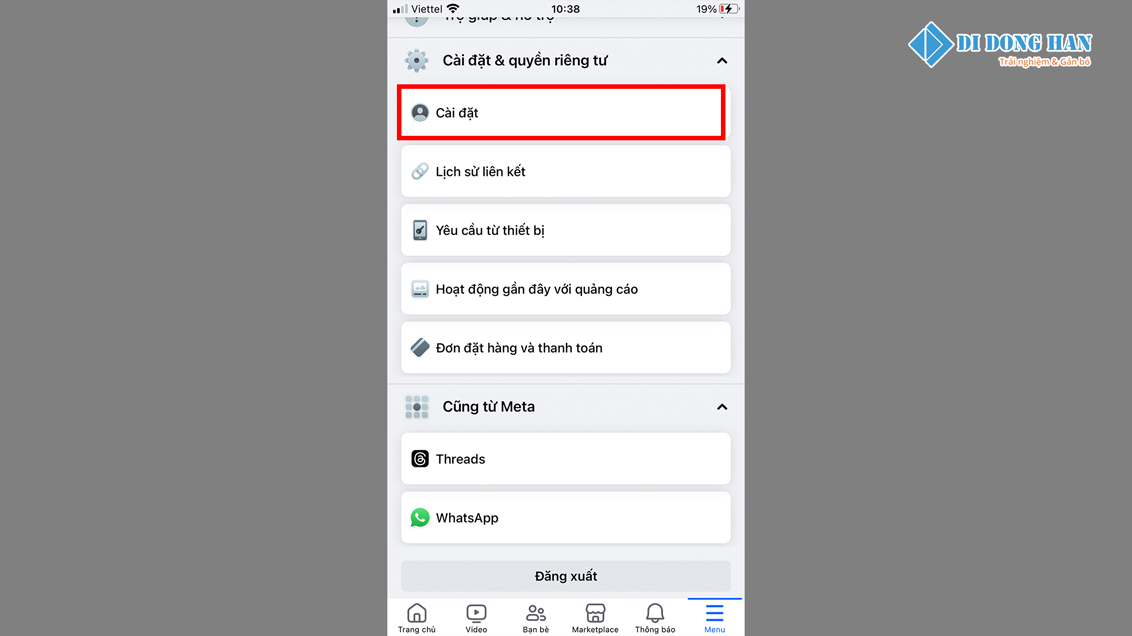
Hình ảnh minh họa
Bước 4: Trong trang cài đặt chung, nhấn vào Thông tin cá nhân để xem và chỉnh sửa thông tin cá nhân của bạn trên Facebook.
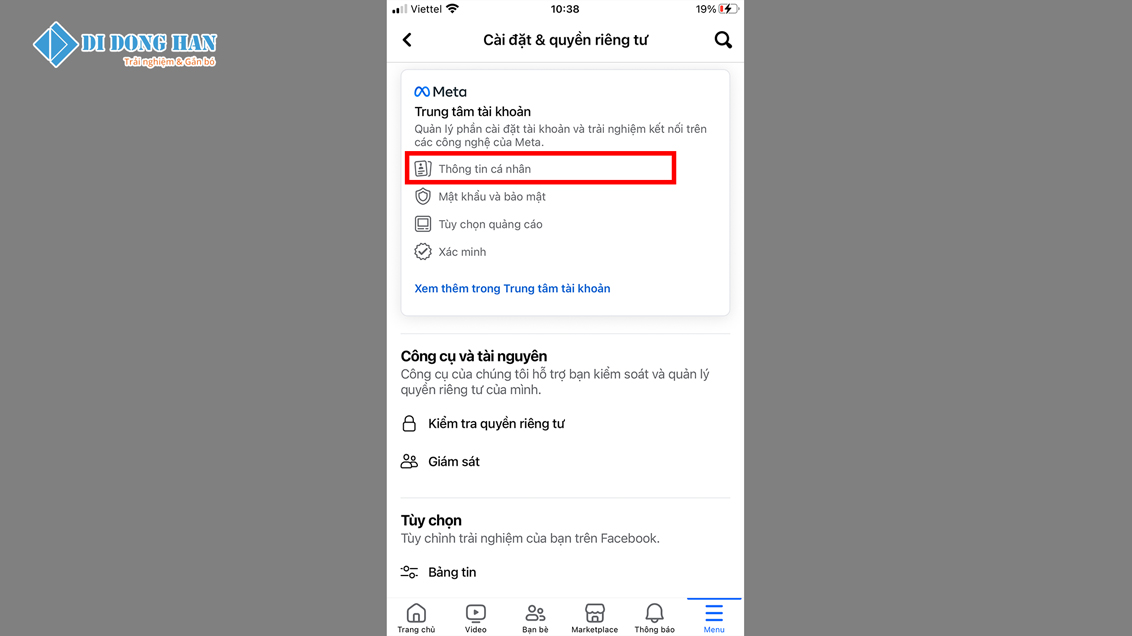
Hình ảnh minh họa
Bước 5: Trong trang thông tin cá nhân, nhấn vào Tên để thay đổi tên của bạn trên Facebook. Bạn sẽ thấy tên hiện tại của bạn và hai ô để nhập tên mới.
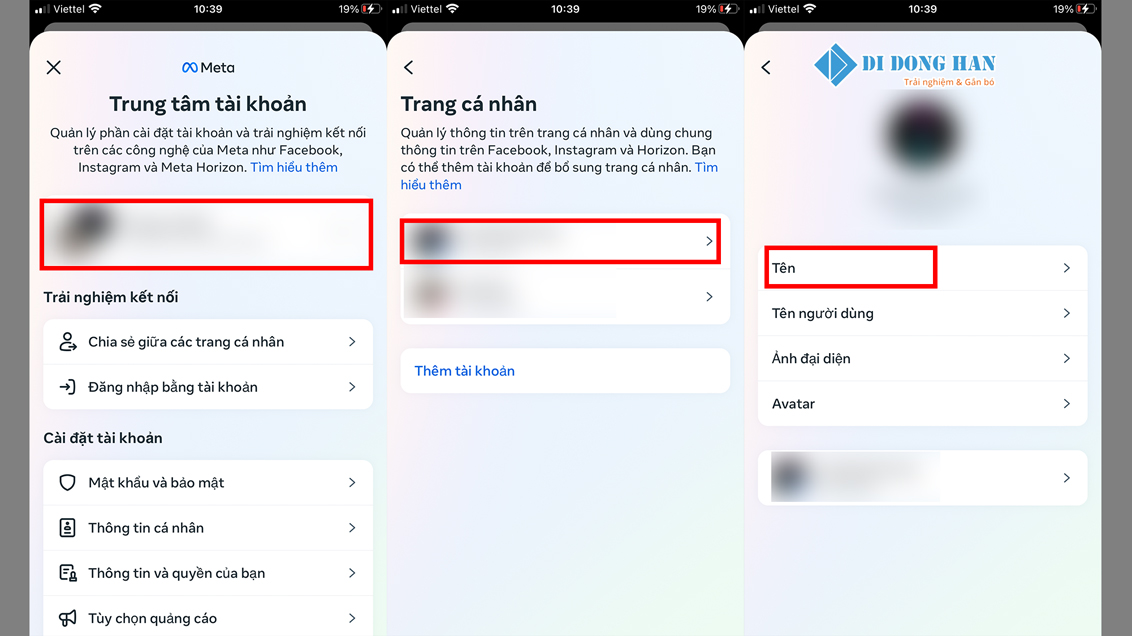
Hình ảnh minh họa
Bước 6: Nhập tên mới của bạn vào hai ô Tên và Họ. Bạn có thể nhập tên đệm vào ô Tên đệm nếu muốn. Lưu ý rằng bạn chỉ có thể đổi tên trên Facebook mỗi 60 ngày, nên hãy chọn tên cẩn thận.
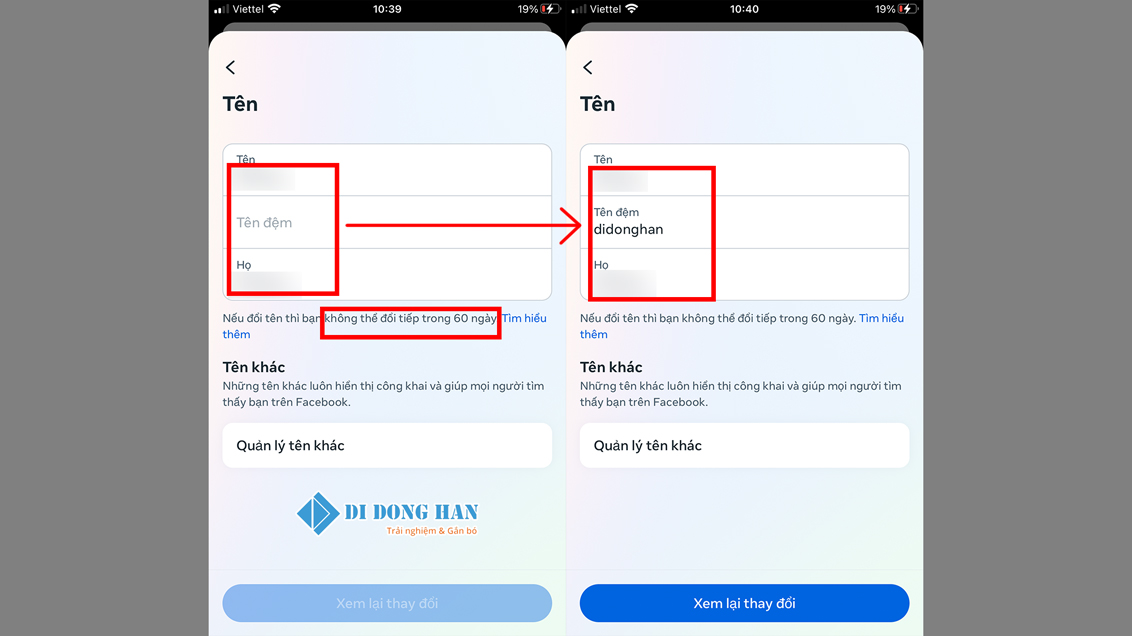
Hình ảnh minh họa
Bước 7: Sau khi nhập xong tên mới, nhấn vào Xem trước thay đổi để xem tên của bạn sẽ hiển thị như thế nào trên Facebook. Nếu bạn hài lòng với tên mới, nhấn vào Lưu thay đổi để hoàn tất việc đổi tên trên Facebook.
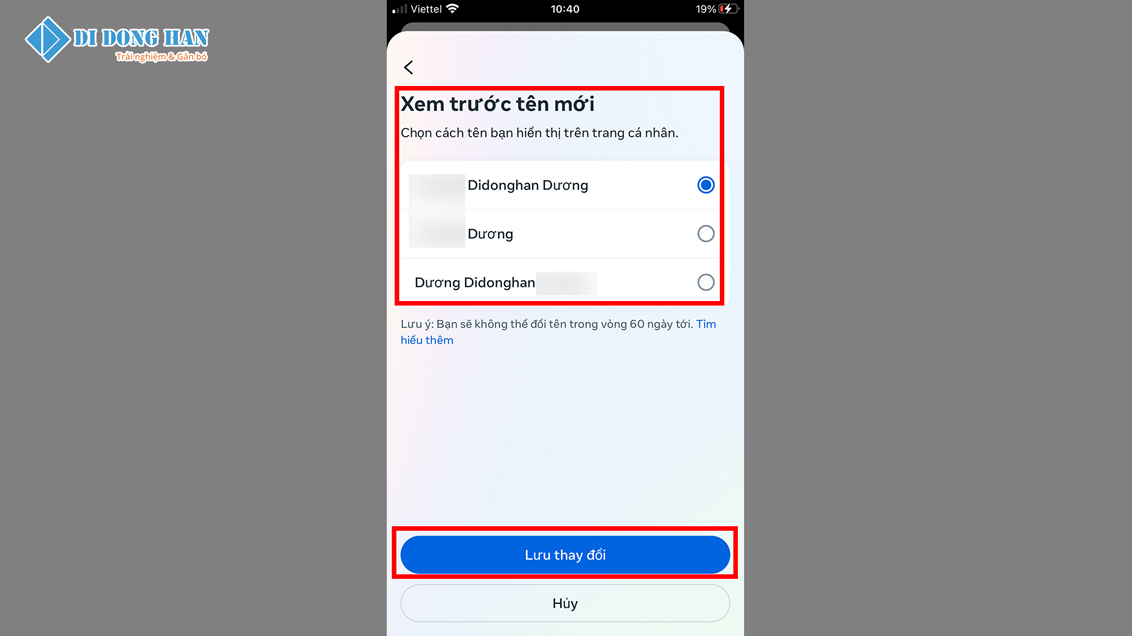
Hình ảnh minh họa
Bước 8: Bạn sẽ cần nhập lại mật khẩu của bạn để xác nhận việc đổi tên trên Facebook. Nhập mật khẩu của bạn vào ô Mật khẩu hiện tại và nhấn vào Gửi để hoàn tất.
Bạn đã đổi tên Facebook trên điện thoại android thành công! Hãy kiểm tra tên mới của bạn bằng cách nhấn vào biểu tượng hình người ở góc trên cùng bên trái màn hình.
Những lưu ý khi đổi tên Facebook
Khi đổi tên Facebook có một số chính sách của Facebook khiến bạn cần lưu ý:
- Yêu Cầu Về Số Ký Tự: Đảm bảo rằng tên mới của bạn chứa ít nhất 5 ký tự. Điều này giúp tên của bạn đủ rõ ràng và dễ dàng được nhận diện.
- Tính Duy Nhất và Không Trùng Lặp: Tên bạn lựa chọn không nên giống hoặc mô phỏng tên của người dùng khác. Mỗi tên trên Facebook phải có tính duy nhất và cá nhân.
- Tránh Sử Dụng Phần Mở Rộng Web và Thuật Ngữ Chung: Tên của bạn không được bao gồm các phần mở rộng như .com, .vn hay các thuật ngữ chung liên quan đến nghề nghiệp, học vị, hay tôn giáo.
- Ký Tự và Ngôn Ngữ Trong Tên: Facebook không chấp nhận tên có chứa dấu chấm, ký tự đặc biệt, viết hoa không chuẩn, lặp ký tự hoặc từ ngữ có tính xúc phạm hoặc gợi cảm.
- Hạn Chế Đổi Tên: Bạn không thể thay đổi tên nếu bạn đã đổi tên quá nhiều lần trước đó, hoặc nếu tên mới của bạn chưa tròn 60 ngày kể từ lần đổi tên cuối cùng.
- Sự Phù Hợp Với Danh Tính Thực Tế: Tên bạn đặt phải phản ánh đúng danh tính thực của bạn, tức là phải khớp với tên trên các giấy tờ tùy thân mà bạn đã cung cấp cho Facebook.
Qua bài viết Di Động Hàn vừa cùng quý vị tìm hiểu cách đổi tên facebook trên điện thoại. Hy vọng sau bài viết này sẽ giúp bạn có thể đổi tên Facebook trên thiết bị của mình dễ dàng hơn. Hãy lựa chọn một cái tên thật cá tính để làm nổi bật lên phong cách của riêng bạn. Để theo dõi thêm những bài viết tương tự, bạn đừng bỏ qua những bài viết sắp tới của Di Động Hàn ra trong tương lai nhé!
Bài viết nổi bật: 3 cách lấy lại mật khẩu Zalo trên điện thoại đơn giản và nhanh chóng.


